Trabaja de forma más inteligente con la Guía del usuario de PDFelement
Organizar PDF en iOS: Redimensionar páginas
PDFelement para iOS ofrece cambio de tamaño de página de nivel profesional, lo que te permite estandarizar diseños de documentos o crear dimensiones de página personalizadas directamente desde tu dispositivo móvil. Esta poderosa función mantiene la integridad del contenido mientras se adapta a las medidas especificadas.
Capacidades de cambio de tamaño:
- Redimensionamiento por lotes para varias páginas
- Opciones preestablecidas que incluyen A4, Carta, Legal
- Dimensión personalizada entrada
- Ajuste de orientación independiente
- Escalamiento consciente del contenido que preserva la calidad
Paso 1: Ingresa al modo de edición de páginas
- Abre tu documento PDF
- Selecciona la pestaña "Editar PDF"
- Toca el icono "Organizar páginas"
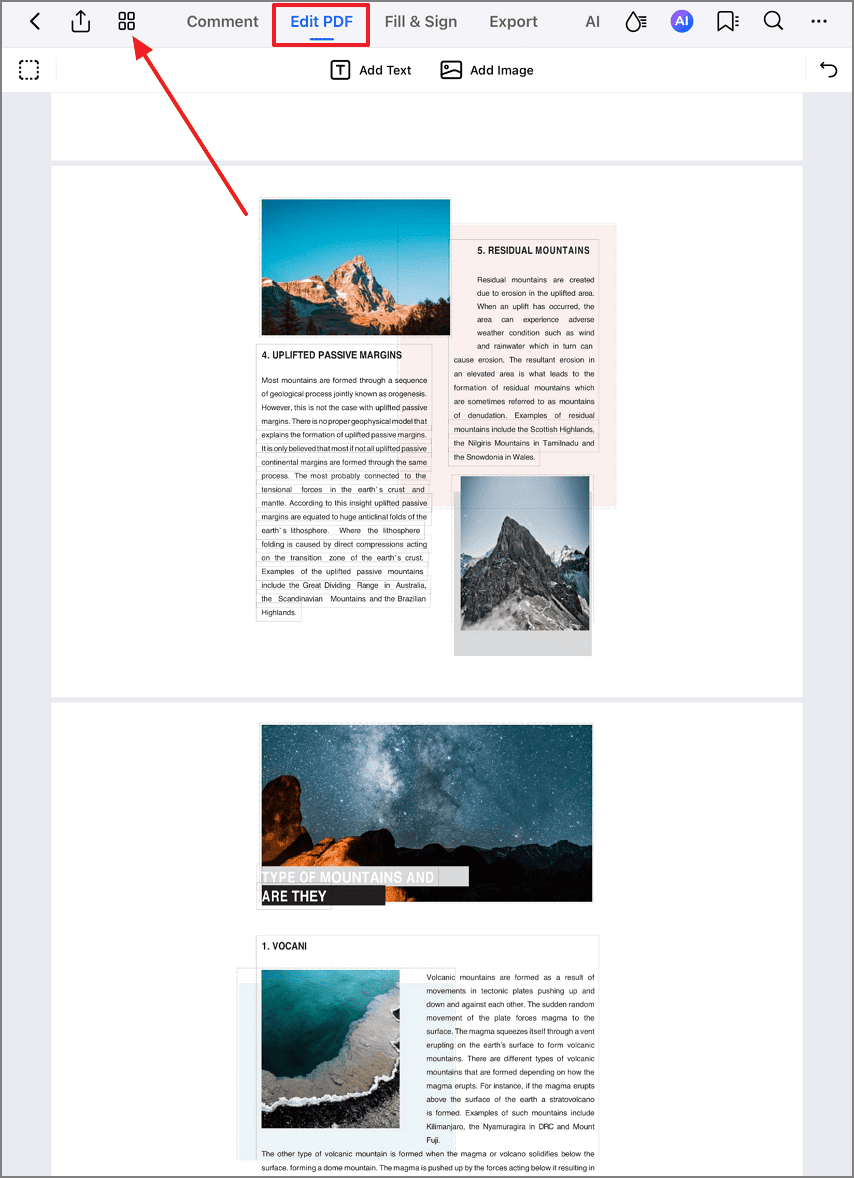
Acceder a las herramientas de edición de páginas
Paso 2: Activa la función de cambio de tamaño
- Selecciona página(s) de destino
- Toca la opción “"Redimensionar"
- Elige entre tamaños preestablecidos o personalizados
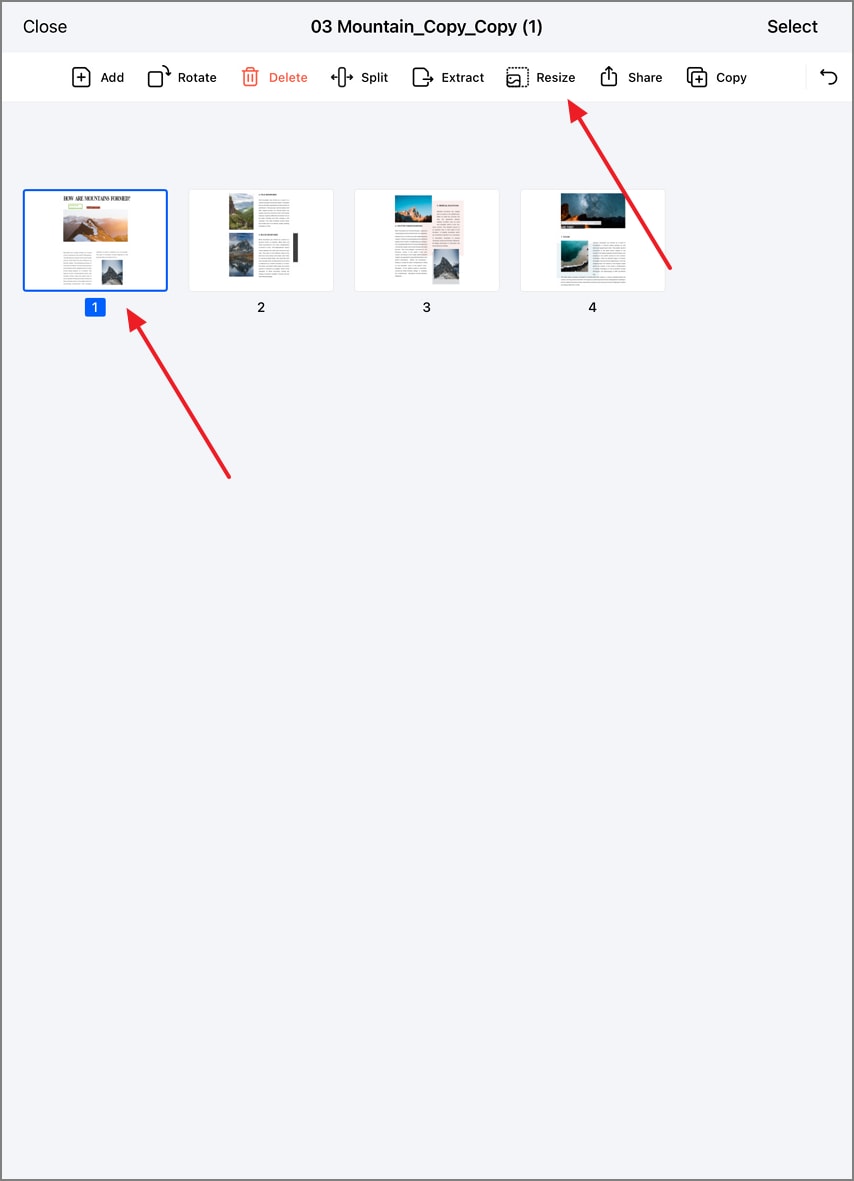
Seleccionar páginas para cambiar tu tamaño
Paso 3: Configura y aplica los cambios
- Establece las dimensiones de página deseadas
- Ajusta la orientación (Vertical/Horizontal)
- Especifica rango de páginas si es necesario
- Toca "Comenzar" para finalizar los cambios
- Revisa los resultados en vista previa en tiempo real
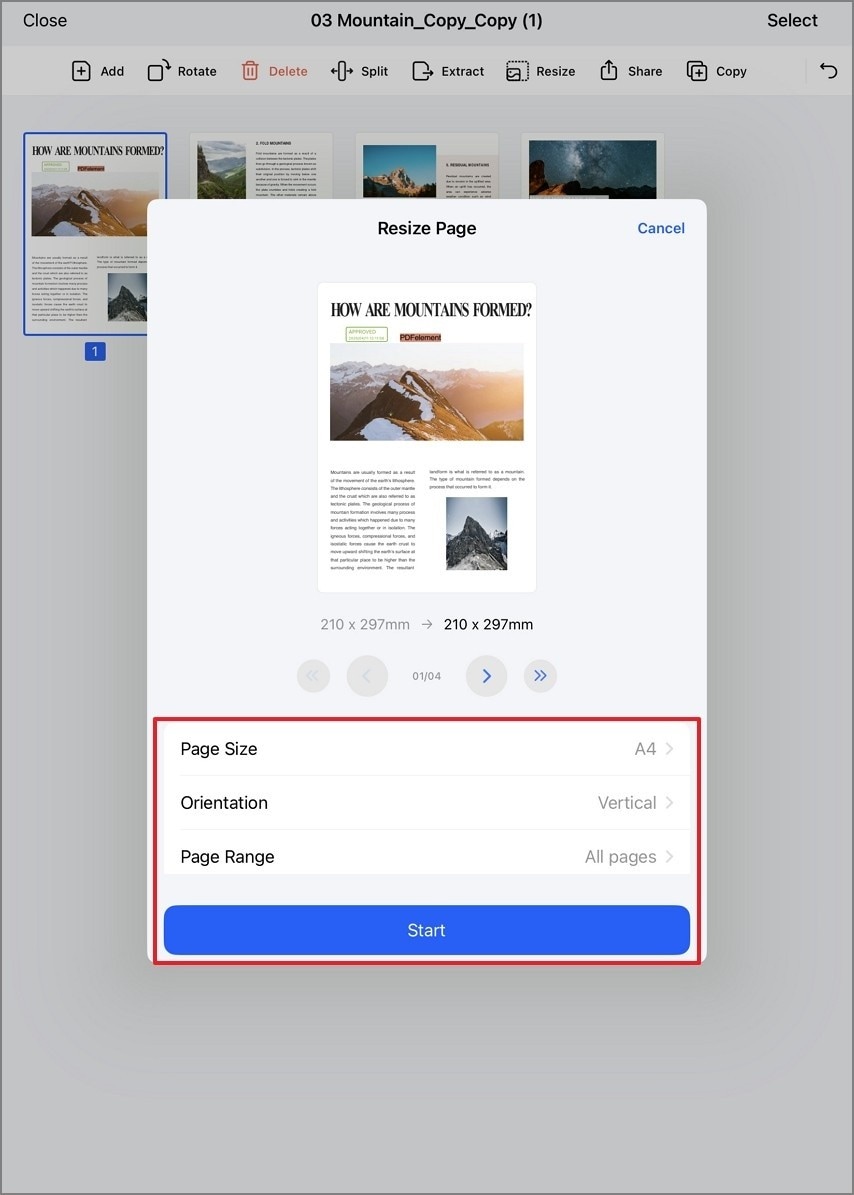
Personalizar las dimensiones de la página
Consejo profesional: Para documentos con contenido mixto, utiliza “Aplicar solo a la página actual” al probar nuevos tamaños antes de aplicarlos por lotes a todo el documento. El algoritmo consciente del contenido ajusta automáticamente el texto y las imágenes proporcionalmente para evitar la distorsión.


